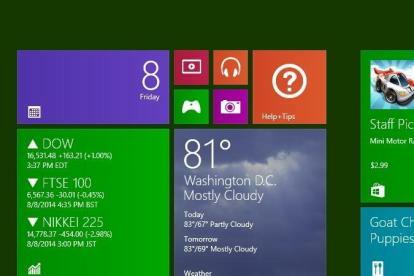
हाल ही में जारी विंडोज 10 तकनीकी पूर्वावलोकन स्टार्ट मेनू को वापस लाता है, और इसमें विंडोज 8 के कुछ तत्वों को एकीकृत करता है, जैसे मेट्रो ऐप्स, लाइव टाइल्स और बहुत कुछ।
अनुशंसित वीडियो
हालाँकि, यदि आप विंडोज 8 से स्टार्ट स्क्रीन का उपयोग करना पसंद करते हैं, तो विंडोज 10 तकनीकी पूर्वावलोकन आपको बस कुछ चरणों के साथ इसे फिर से सक्षम करने की अनुमति देता है। विकल्प कुछ हद तक छिपा हुआ है, लेकिन यहां, हम आपको दिखाते हैं कि इसे एक मिनट से भी कम समय में वापस कैसे लाया जाए।
संबंधित
- कानूनी तौर पर विंडोज 10 आईएसओ फाइल कैसे डाउनलोड करें और उससे विंडोज 10 कैसे इंस्टॉल करें
- विंडोज़, मैकओएस या वेब पर पीडीएफ फाइलों को कैसे संयोजित करें
- विंडोज़ टास्कबार से चैटजीपीटी को कैसे सक्षम या अक्षम करें
विंडोज 10 में विंडोज 8 स्टार्ट स्क्रीन पर वापस कैसे स्विच करें
सबसे पहले, स्टार्ट पर क्लिक करें और "टास्कबार" टाइप करें। पहला खोज परिणाम जो आएगा वह "टास्कबार और नेविगेशन" होना चाहिए। इस पर क्लिक करें। फिर, दिखाई देने वाली "टास्कबार और स्टार्ट मेनू प्रॉपर्टीज" विंडो में, शीर्ष पर "स्टार्ट मेनू" टैब पर क्लिक करें।
पहला विकल्प जो आपको यहां देखना चाहिए वह एक चेक बॉक्स है जिसका लेबल है "स्टार्ट स्क्रीन के बजाय स्टार्ट मेनू का उपयोग करें।" इस विकल्प को अचयनित करने के लिए बॉक्स पर क्लिक करें, "लागू करें" पर क्लिक करें, फिर "ओके" पर क्लिक करें।
प्रक्रिया पूरी करने के लिए विंडोज 10 अब आपसे ओएस से साइन आउट करने के लिए कहेगा। "साइन आउट करें और सेटिंग्स बदलें" पर क्लिक करें और एक बार जब आप तकनीकी पूर्वावलोकन में वापस बूट हो जाएं, तो आपको विंडोज 8 स्टार्ट स्क्रीन द्वारा स्वागत किया जाना चाहिए।
संपादकों की सिफ़ारिशें
- विंडोज़ 11 पर HEIC को JPG में कैसे बदलें
- स्टीम डेक पर विंडोज 11 या विंडोज 10 कैसे स्थापित करें
- विंडोज के सभी 12 संस्करणों की रैंकिंग, सबसे खराब से सर्वश्रेष्ठ तक
- गेमिंग को बेहतर बनाने के लिए विंडोज 11 में वीबीएस को कैसे निष्क्रिय करें
- सामान्य विंडोज़ 11 समस्याएं और उन्हें कैसे ठीक करें
अपनी जीवनशैली को उन्नत करेंडिजिटल ट्रेंड्स पाठकों को सभी नवीनतम समाचारों, मजेदार उत्पाद समीक्षाओं, व्यावहारिक संपादकीय और एक तरह की अनूठी झलक के साथ तकनीक की तेज़ गति वाली दुनिया पर नज़र रखने में मदद करता है।

